win10乱码文件夹名怎么办 win10文件夹名字乱码修复方法
更新时间:2023-02-07 09:42:05作者:runxin
我们在日常使用win10电脑的过程中,很多用户也都需要新建一些文件夹来进行文档存储,可是当用户在给win10系统中的文件夹名进行设置时,却发现文件夹名中出现了乱码的情况,对此win10乱码文件夹名怎么办呢?这里小编就来告诉大家win10文件夹名字乱码修复方法。
具体方法:
1、点击左下角开始,选择windows系统打开“控制面板”。
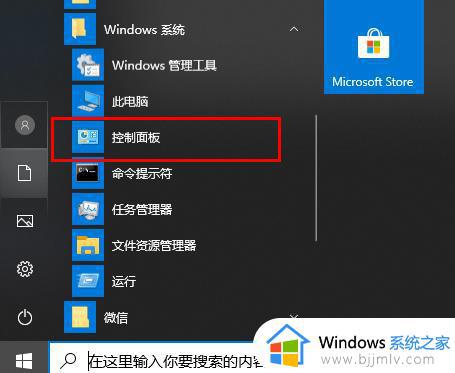
2、点击“时钟和区域”。
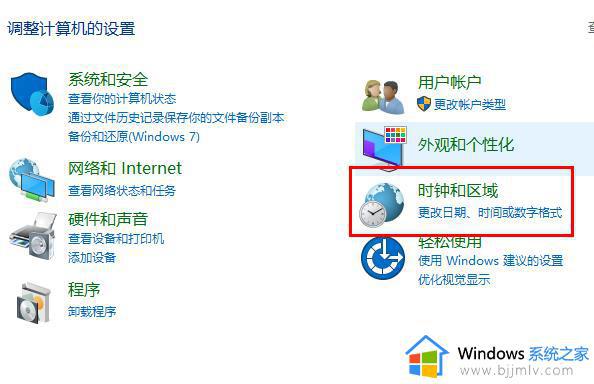
3、选择“管理”点击“更改系统区域设置”。
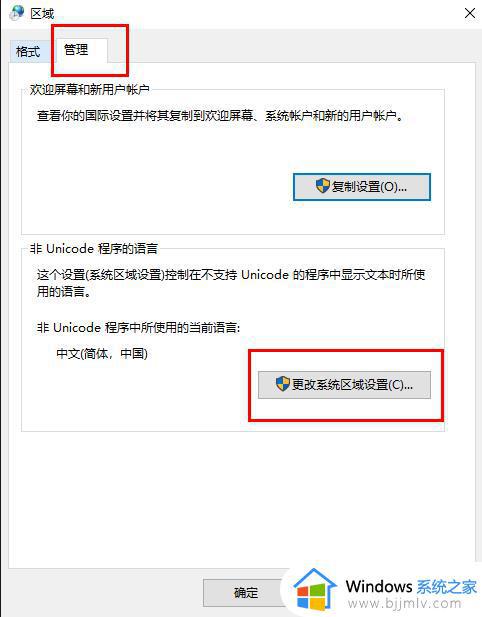
4、将“当前系统区域设置”改为“英语”,点击“确定”。
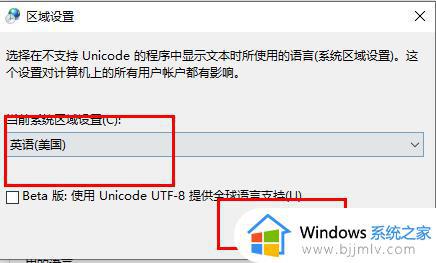
5、再次打开“更改系统区域设置”,将语言设置回“中文”即可。
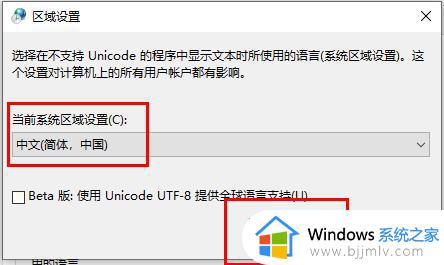
上述就是小编给大家带来的win10文件夹名字乱码修复方法了,有遇到相同问题的用户可参考本文中介绍的步骤来进行修复,希望能够对大家有所帮助。
win10乱码文件夹名怎么办 win10文件夹名字乱码修复方法相关教程
- Win10字体文件夹名称显示乱码怎么解决 如何解决Win10字体文件夹名称乱码
- win10电脑文件名称乱码怎么处理 win10文件名乱码怎么解决
- win10系统文字乱码解决方法 win10电脑文字显示乱码怎么办
- win10系统文件夹名字变大怎么恢复 win10文件夹名称字体变大如何处理
- win10更改用户文件夹名字怎么改 win10怎么修改c盘用户文件夹名字
- win10更改用户文件夹名称 用户文件夹怎么改名win10系统
- win10批量改名文件夹详细教程 win10怎么批量修改文件名
- win10重装后出现乱码怎么办 win10系统出现乱码修复方法
- windows10用户文件夹能否重命名 win10用户文件夹如何改名
- win10添加白名单文件夹设置方法 win10如何将文件加入白名单
- win10如何看是否激活成功?怎么看win10是否激活状态
- win10怎么调语言设置 win10语言设置教程
- win10如何开启数据执行保护模式 win10怎么打开数据执行保护功能
- windows10怎么改文件属性 win10如何修改文件属性
- win10网络适配器驱动未检测到怎么办 win10未检测网络适配器的驱动程序处理方法
- win10的快速启动关闭设置方法 win10系统的快速启动怎么关闭
热门推荐
win10系统教程推荐
- 1 windows10怎么改名字 如何更改Windows10用户名
- 2 win10如何扩大c盘容量 win10怎么扩大c盘空间
- 3 windows10怎么改壁纸 更改win10桌面背景的步骤
- 4 win10显示扬声器未接入设备怎么办 win10电脑显示扬声器未接入处理方法
- 5 win10新建文件夹不见了怎么办 win10系统新建文件夹没有处理方法
- 6 windows10怎么不让电脑锁屏 win10系统如何彻底关掉自动锁屏
- 7 win10无线投屏搜索不到电视怎么办 win10无线投屏搜索不到电视如何处理
- 8 win10怎么备份磁盘的所有东西?win10如何备份磁盘文件数据
- 9 win10怎么把麦克风声音调大 win10如何把麦克风音量调大
- 10 win10看硬盘信息怎么查询 win10在哪里看硬盘信息
win10系统推荐